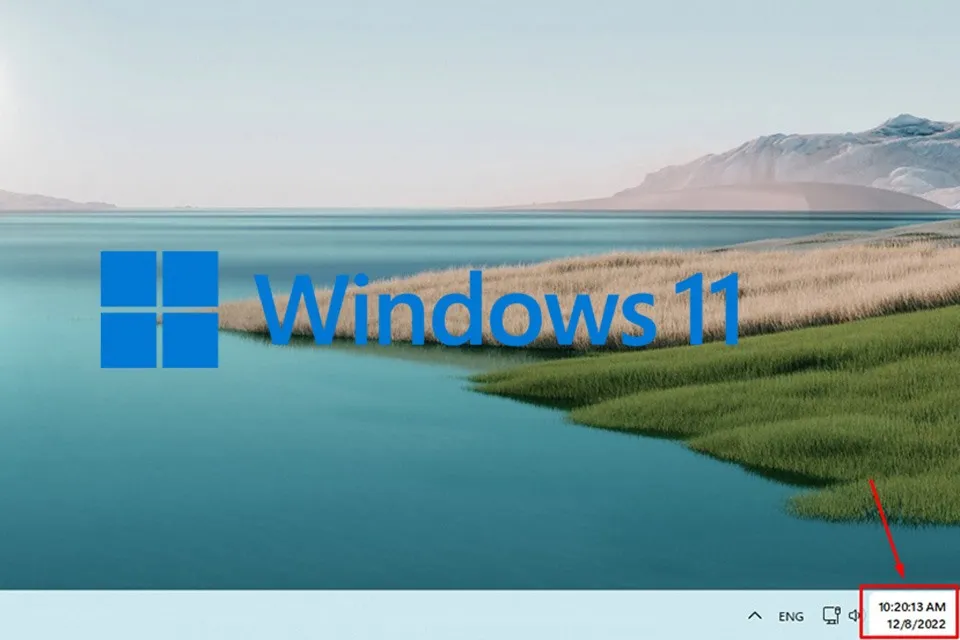Trên Windows 11, bạn không còn có thể chỉnh sửa Registry để hiển thị giây trên đồng hồ nữa. Tuy nhiên, bạn có thể cài đặt ứng dụng của bên thứ ba để hiển thị giây trên đồng hồ Windows 11.
Theo mặc định, đồng hồ Windows 11 sẽ chỉ hiển thị giờ và phút. Nếu bạn muốn đồng hồ hiển thị thêm giây, bạn không còn có thể thao tác trong Registry như trong Windows 10 nữa. Mặt khác, các cài đặt hiển thị đồng hồ tiêu chuẩn của Windows 11 lại không có tuỳ chọn cho phép giây hiển thị. Vì vậy, bạn sẽ cần sử dụng ứng dụng của bên thứ ba để hiển thị giây trên đồng hồ Windows 11.
Bạn đang đọc: Cách hiển thị giây trên đồng hồ Windows 11
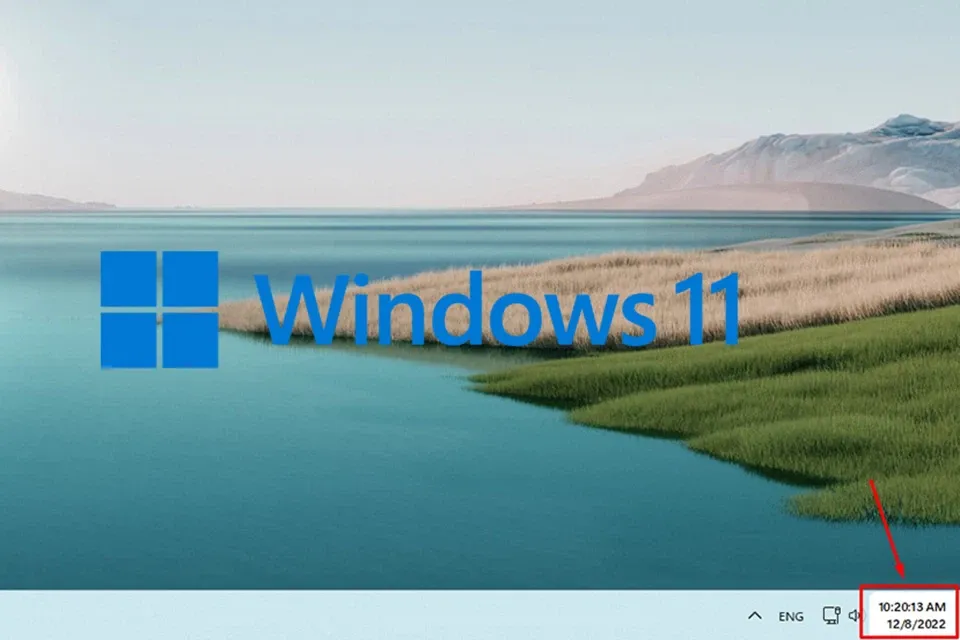
>>>>>Xem thêm: Tìm hiểu Windows 10 Education là hệ điều hành gì?
Để hiển thị giây trên đồng hồ Windows 11, bạn có thể sử dụng ứng dụng có tên là ElevenClock. Đây là ứng dụng do các lập trình viên của Github phát triển. Vì vậy, bạn có thể yên tâm về mức độ an toàn của ElevenClock.
Cách hiển thị giây trên đồng hồ Windows 11
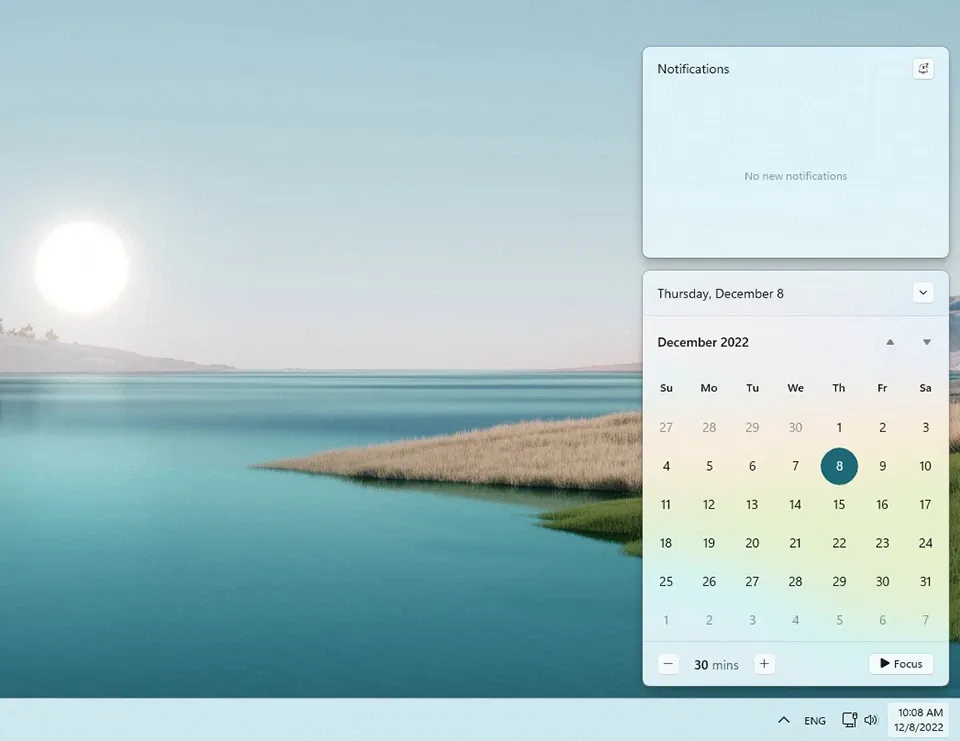
Như bạn có thể thấy, Windows 11 không hiển thị giây trên thanh tác vụ. Bên cạnh đó, hệ điều hành mới của Microsoft cũng không hiển thị giây ngay cả khi bạn nhấn chuột trái vào đồng hồ. Nhấn chuột phải vào đồng hồ sẽ vào menu cài đặt thời gian trong ứng dụng Settings nhưng không có tuỳ chọn để hiển thị giây ở đó.
Bây giờ Blogkienthuc.edu.vn sẽ hướng dẫn bạn cách hiển thị giây trên đồng hồ Windows 11 bằng ứng dụng ElevenClock nhé. Các bước thực hiện như sau:
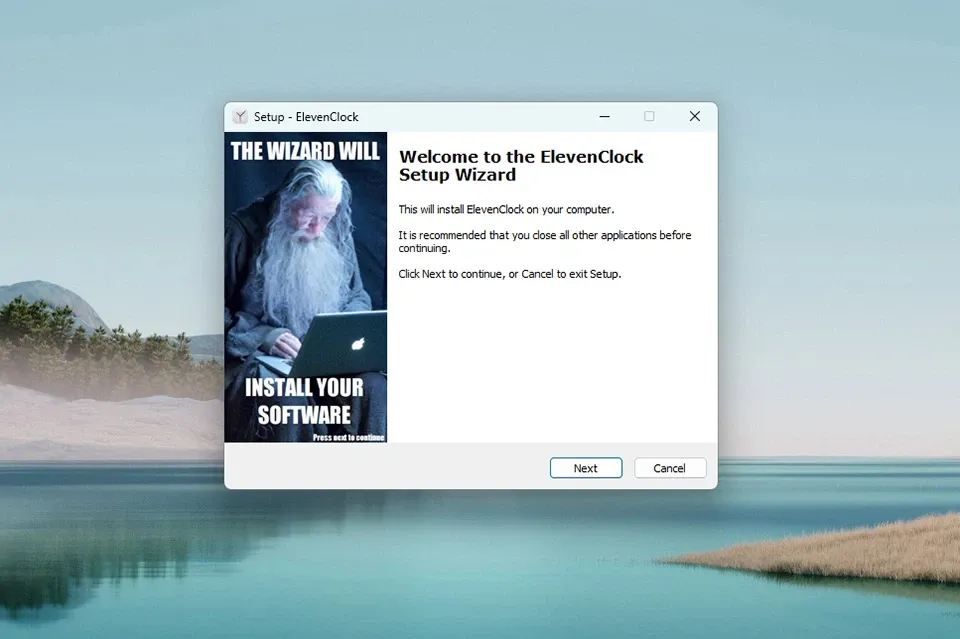
Bước 1. Đầu tiên, bạn cần tải về ứng dụng ElevenClock từ trang web Github. Sau đó, bạn hãy mở tệp vừa tải xuống để cài đặt ứng dụng trên máy tính Windows 11 của bạn.
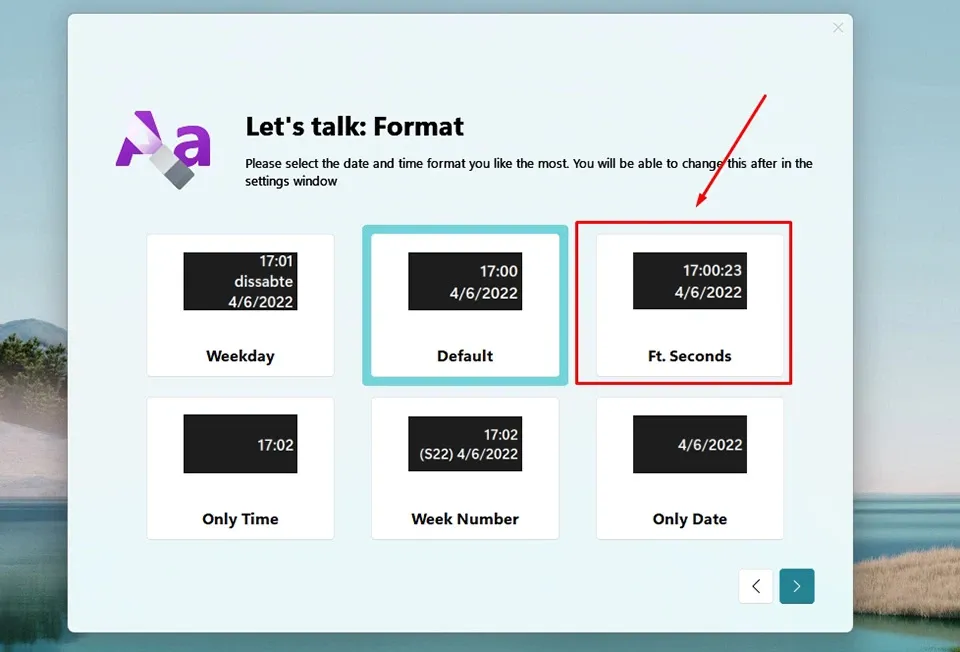
Bước 2. Sau khi cài đặt xong, ElevenClock sẽ hiển thị cửa sổ cài đặt của nó trên màn hình. Trong danh sách các lựa chọn cấu hình, bạn sẽ bắt gặp tuỳ chọn có nội dung Show Seconds On The Clock.
Tìm hiểu thêm: 04 cách chụp ảnh cho iPhone. Dễ thực hiện, vô cùng hữu ích, iFan đừng bỏ lỡ !
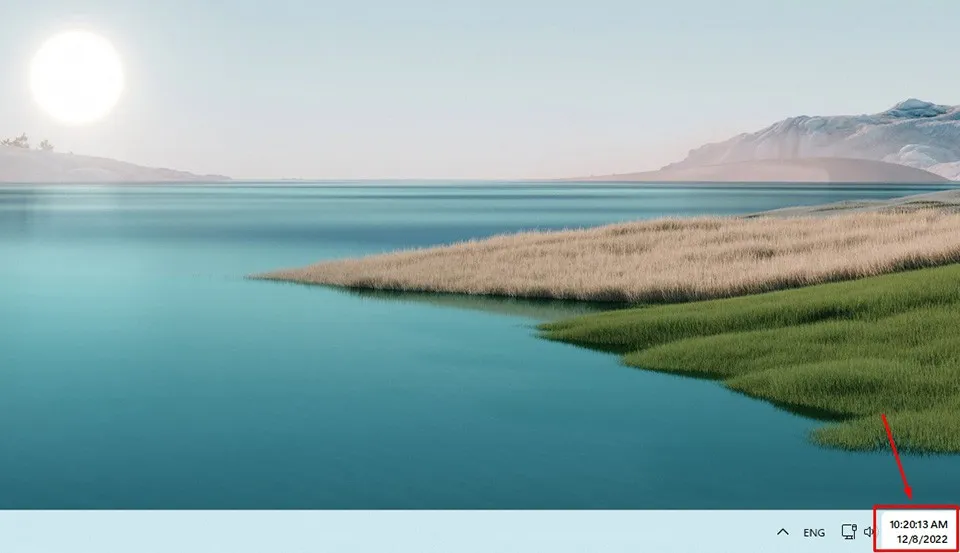
Bước 3. Đánh dấu tích vào tuỳ chọn Show Seconds On The Clock và bạn sẽ thấy đồng hồ có hiển thị giây xuất hiện ở thanh Taskbar.
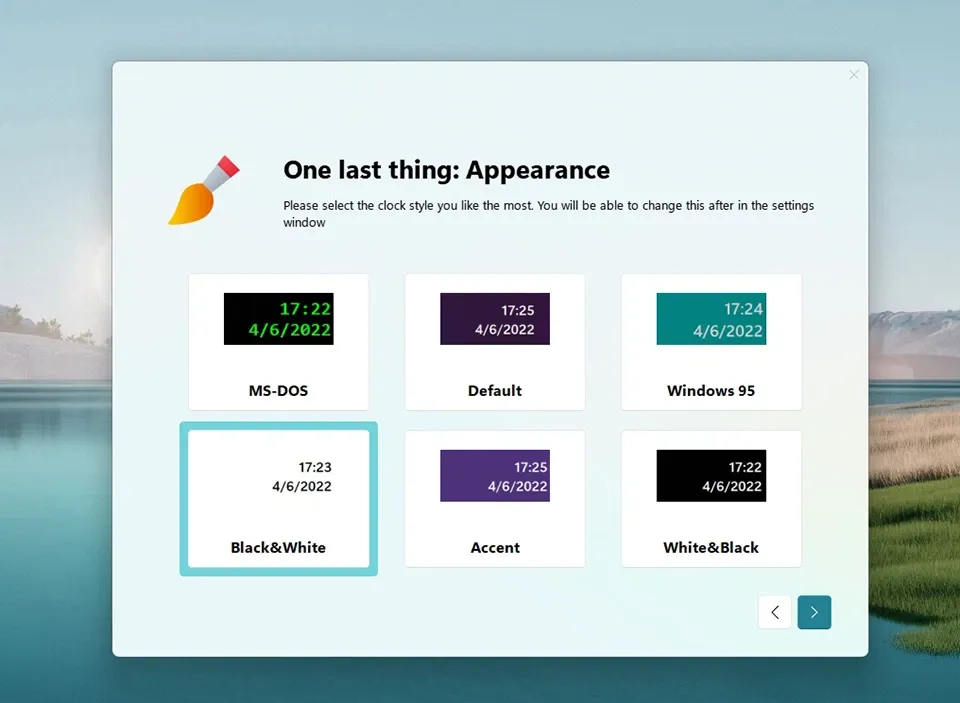
Ngoài ra, ElevenClock cũng cung cấp cho bạn các tuỳ chỉnh khác để chỉnh sửa giao diện đồng hồ Windows 11 theo ý muốn. Bạn sẽ thấy các thay đổi được áp dụng theo thời gian thực.

Bạn có thể truy cập vào cài đặt của ElevenClock bằng cách nhấn chuột phải vào biểu tượng đồng hồ trên thanh Taskbar và chọn ElevenClock Settings.
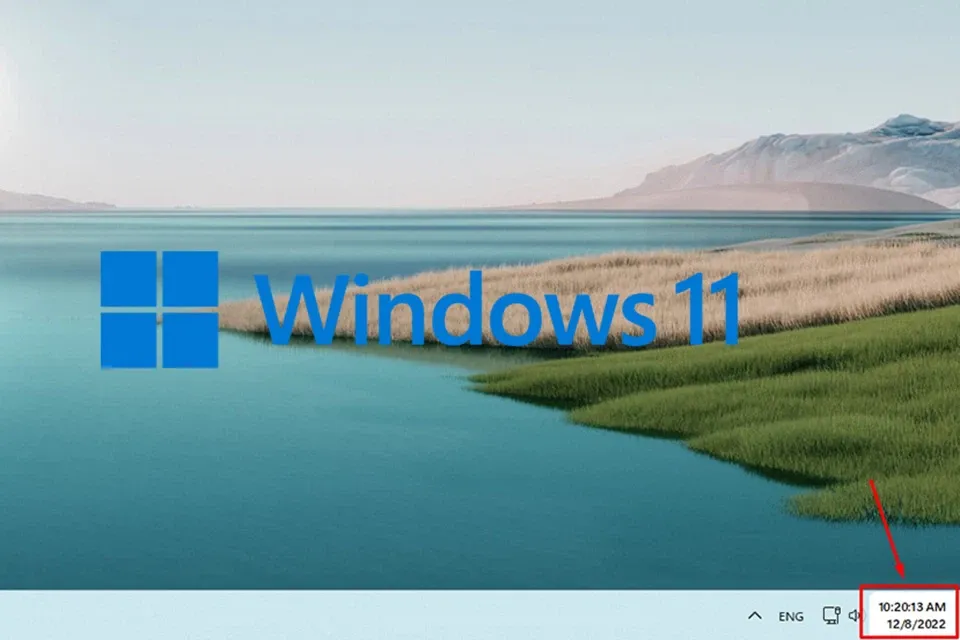
>>>>>Xem thêm: Tìm hiểu Windows 10 Education là hệ điều hành gì?
Trong đó, bạn có thể thiết lập để ElevenClock chạy khi máy tính khởi động hoặc chỉ kích hoạt khi bạn muốn. Ứng dụng cũng cho phép bạn tuỳ chỉnh các tính năng đồng hồ, vị trí và kích thước hiển thị, hình dạng đồng hồ, ngày và giờ… Đó là các tuỳ chọn mà bạn sẽ không thể tìm thấy ở trên cài đặt tiêu chuẩn của Windows 11.
Mẹo: Để sử dụng ElevenClock dễ dàng hơn, bạn cũng có thể cài đặt ngôn ngữ tiếng Việt cho ứng dụng.
Xem thêm:
4 cách khắc phục lỗi màn hình đen trong Windows 11
5 cách khắc phục lỗi Windows 11 không có Bluetooth